web программирование, администрирование и всякая всячина, которая может оказаться полезной
Ноутбук Sony Vaio не выходит из ждущего режима — черный экран
Ноутбуки Sony неплохо зарекомендовали себя (как впрочем и другая техника Sony). Немаловажную роль в этом играет и позиционирование компании на рынке. Слоган “Как все? Или VAIO?”, мягко говоря, специфичен. Но сейчас не об этом. Читать далее о Sony Vaio и выходе из ждущего режима
Как и любая техника, ноутбуки Sony Vaio могут работать не так, как должны бы.. попросту “глючить”. Один из часто встречающихся глюков — некорректный выход из ждущего режима (не путать с гибернацией/hibernate).
Ноутбук Sony при выходе из ждущего режима отображает черный экран, однако индикатор показывает, что ноутбук включен. На клавиши (кроме удержания Power, которое приводит к перезагрузке) ноутбук не реагирует. Индикатор работы от сети/от батареи работает адекватно.
Описанная проблема иногда проявляется при “даунгрейде” операционной системы — переустановке вместо ОС Vista (windows 7) ОС Windows XP. Если ноутбук перестал выходить из ждущего режима не так давно (раньше выходил), может помочь “Восстановление системы” стандартными средствами Windows.
Отключение демо (витринного) режима на телевизоре Sony KDL 40P5600
Возможно, проблема в видеокарте — скачиваем с сайта производителя последние драйвера на видеокарту. Есть шанс, что поможет. (предварительно можно сохранить старые драйвера, например утилитой Driver Magician). Не рекомендуется игнорировать, если видеокарта NVidia Часто “родные” для ноутбуков драйвера не самые последние.
Ноутбук Sony (серия Z) не входит в ждущий-спящий режим. При завершении работы возможно “подвисание”. Если к тому же ноутбук со встроенной камерой — попробуйте отключить её в диспетчере устройств.
Если после принудительного отключения ноутбук нормально уйдет в ждущий или спящий режим первым делом устанавливаем обновление КВ909667. Если не помогло — смело идем на сайт производителя и ищем последнюю версию драйверов для своей модели (заодно можно и обновить все драйвера :))
Ситуация не единичная:
http://club-vaio.ru/content/vpccw1e1r-ne-vykhodit-iz-zhdushchego-rezhima
http://club-vaio.ru/content/ne-vykhodit-iz-zhdushchego-rezhima
Опубликовано Среда, Май 19, 2010 в 11:50 в следующих категориях: . Вы можете подписаться на комментарии к этому сообщению через RSS 2.0. Вы можете добавить комментарий, или trackback со своего сайта.
Автор будет признателен, если Вы поделитесь ссылкой на статью, которая Вам помогла:
BB-код (для вставки на форум)
html-код (для вставки в ЖЖ, WP, blogger и на страницы сайта)
ссылка (для отправки по почте)
Комментарии (3) к записи “Ноутбук Sony Vaio не выходит из ждущего режима — черный экран”
- islam сообщает Декабрь 17th, 2011 в 18:35:
У меня Сони vgn nr220e работал норма, сегодня тормозил, ничто не помогло кроме длителное нажатие кнопки power. Мащина выключился, нажимаю кнопку power екран не загорает, виндоус не загружается, хотя индикаторы горят, кулер и сидиром рабатает. Чтоб выключит опят надо нажать длительно поуер. В чем может быт проблема? - valera сообщает Май 5th, 2013 в 12:57:
как мне скачать все эти перечисленные драйвера если я даже не могу включить ноудбук? или подскажите как мне его хотя бы вывести из этого состояния что бы смог исправить все проблемы? - levik сообщает Май 8th, 2013 в 18:17:
Sony Перевод телевизора в расширенный режим (Hotel/Pro mode)
Источник: www.levik.info
Как вывести из спящего режима телевизор сони
Для жителей Москвы и Московской области
Отправляя заявку онлайн, вы получаете скидку 10% на ремонт
Ваша заявка отправлена!
В течение 15 минут менеджер свяжется с Вами.
АНАНИМ 22 окт. 2019
Добрый день скажите пожалуйста как вывести телевизор из спящего в нормальный режим Марка сони внизу мигает красная лампочка
Отвечает мастер:

Гагарин Павел
Телевизоры
Стаж: 8 лет, из них в РемБытТех — 4 года
Ответ мастера
Добрый день, АНАНИМ!
Вы не указали модель вашего телевизора SONY, а так же, если красная лампочка мигает через паузу, посчитайте число миганий — это телевизор определил номер неисправности. Все это, можете указать в комментарии к вопросу — КОММЕНТАРИЙ.
Источник: rembitteh.ru
Включаем компьютер после сна или гибернации

Некоторые пользователи, чьи компьютеры работают 24 часа в сутки с редкими перезагрузками, мало задумываются о том, как быстро происходит запуск рабочего стола и необходимых программ после включения машины. Основная же масса людей выключают свои ПК на ночь или на время своего отсутствия. При этом закрываются все приложения, и происходит завершение работы операционной системы. Запуск сопровождается обратным процессом, что может занимать значительное время.
Для того чтобы его сократить, разработчики ОС предоставили нам возможность вручную или автоматически переводить ПК в один из режимов пониженного потребления электроэнергии с сохранением работоспособного состояния системы. Сегодня мы поговорим о том, как вывести компьютер из сна или гибернации.
Пробуждаем компьютер
Во вступлении мы упомянули о двух энергосберегающих режимах – «Сон» и «Гибернация». В обоих случаях компьютер «ставится на паузу», но в режиме сна данные хранятся в ОЗУ, а при гибернации записываются на жесткий диск в виде специального файла hiberfil.sys.
В некоторых случаях ПК может «засыпать» автоматически из-за определенных системных настроек. Если такое поведение системы вас не устраивает, то данные режимы можно отключить.
Подробнее: Как отключить спящий режим в Windows 10, Windows 8, Windows 7
Итак, мы перевели компьютер (или он сам это сделал) в один из режимов – ждущий (сон) или спящий (гибернация). Далее рассмотрим два варианта пробуждения системы.
Вариант 1: Сон
Если ПК находится в режиме сна, то запустить его снова можно, нажав любую клавишу на клавиатуре. На некоторых «клавах» также может присутствовать специальная функциональная клавиша со знаком полумесяца.
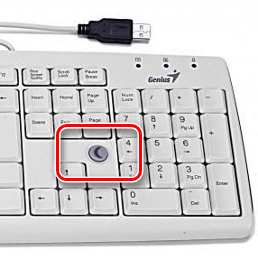
Поможет пробудить систему и движение мышью, а на ноутбуках достаточно просто поднять крышку, чтобы начать работу.
Вариант 2: Гибернация
При гибернации компьютер отключается полностью, так как нет необходимости хранить данные в энергозависимой оперативной памяти. Именно поэтому запустить его можно только с помощью кнопки включения на системном блоке. После этого запустится процесс считывания дампа из файла на диске, а затем запустится рабочий стол со всеми открытыми программами и окнами, как было до отключения.
Решение возможных проблем
Бывают ситуации, когда машина ни в какую не желает «просыпаться». В этом могут быть виноваты драйвера, устройства, подключенные к USB-портам, или настройки плана электропитания и BIOS.
В этой небольшой статье мы разобрались в режимах отключения компьютера и в том, как его из них вывести. Использование данных возможностей Windows позволяет сэкономить электроэнергию (в случае с ноутбуком заряд батареи), а также значительное количество времени при запуске ОС и открытии необходимых для работы программ, файлов и папок.
Еще статьи по данной теме:
Помогла ли Вам статья?
23 ответов
По рейтингу
Новые Старые
Межтекстовые Отзывы
Посмотреть все комментарии
18 ноября 2019 15:36
тема не раскрыта
26 марта 2020 17:41
«Вывод компьютера из спящего режима»
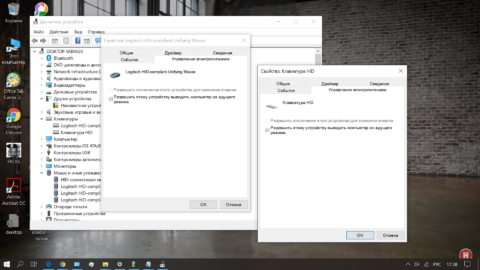
11 апреля 2020 17:14
Ответить на георгий
Чтобы компьютер не пробуждался самостоятельно от сна, кроме указанного необходимо сделать следующее:
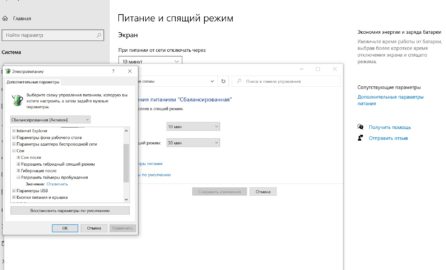
7 октября 2020 20:48
Так и не намисано как вывести комп из этого режима . Тупое описание как отключить .
13 октября 2020 07:12
Никакой конкретной информации нет. Надо более подробно объяснить как это делается
иван баленко
16 декабря 2018 14:34
все сделали как описано но пк не включается пишем с соседнего компьютера
16 декабря 2018 23:28
Ответить на иван баленко
Опишите проблему подробнее. Слышны ли звуки включения, появляется ли хоть что-то на экране?
23 августа 2020 11:49
Ответить на иван баленко
Вообще не включается даже разными способами пробовал
21 декабря 2018 10:48
Виндовс 7 экран чёрный работают вентилят. Мышка и любая клав.не помогают.
Виталий Каиров
21 декабря 2018 10:59
Ответить на Алекс.
Алекс, здравствуйте. Для решения Вашей проблемы ознакомьтесь со следующей статьей на нашем сайте:
9 марта 2019 05:53
Мой компьютер всю ночь стоял электропитании и также в USB был соединения кабель от телефона . Сейчас экран темный как выключенный но звук есть и подсветка белая горит под значком лампочка. Никак не вкл и не выкл полностью. Компьютер аsus без видеокарты, windows10. Подскажите что делать, пожалуйста .
24 июня 2019 05:58
Мой компьютер выводится из сна нажатием кнопки включения, по вашим советам нажимал и водила мышью, на клавиши нажимал и ничего не происходит.
26 марта 2020 17:11
Меня давно интересует вопрос о «Выводе компьютера из спящего режима» . Все дружно объясняют как управится с «погружением» ПК в Спящий режим. Но редкие статьи по настройке вывода ПК из Спящего режима относятся к 7-ке и 8-ке, в которых этой проблемы по моей более чем 20-летней практике не существовало. Движением беспроводной мышки или нажатием любой клавиши тоже беспроводной клавиатуры ПК возвращался в рабочий режим. Если я правильно помню, то в первых версиях 10-ки эти фичи тоже работали.
26 марта 2020 17:34
Предполагаю, что в последних версиях 10-ки этой фичи нет, т.к. разрешения и для мышки и для клавиатуры в их свойствах по выводу ПК из ЖДУЩЕГО (спящего?) режима не приводят к желаемому результату а именно: «Выводе компьютера из спящего режима» .
10 апреля 2020 14:50
Привет!
После «сна» некоторые проги не запускаются самостоятельно. Что сделать или как написать прогу чтобы они запускались автоматом после сна?
Влад
17 февраля 2022 18:37
Не вышел из спящего
4 июня 2022 10:49
Почему не написано, как НАСТРОИТЬ ВЫХОД из спящего режима?
Виталий Каиров
4 июня 2022 12:30
Ответить на Майкл
Майкл, здравствуйте. Вопрос в том, почему вы решили, что в статье с названием «Как вывести компьютер из спящего режима» должно рассказываться о том, как этот самый выход настроить? Да и непонятно в принципе, что вы имеете в виду под настройкой, так как это процедура сиюминутная, единичное действие, которое заключается либо в нажатии клавиши на клавиатуре, либо в шевелении мышки, либо в нажатии кнопки на корпусе ПК или ноутбука. Что из этих действий, по вашему, можно настроить, и как именно? Уточните.
5 июня 2022 04:24
Ответить на Виталий Каиров
Я имею в виду, что можно ПО-РАЗНОМУ выходить из спящего режима. Или это будет:
1) нажатие на КАКУЮ-ЛИБО клавишу на клавиатуре;
2) нажатие на ЛЮБУЮ клавишу на клавиатуре;
3) нажатие на клавишу МЫШИ;
4) объединение первых трёх пунктов (т. е. нажатие на клавиши КЛАВИАТУРЫ и МЫШИ);
5) простое касание КЛАВИАТУРЫ и МЫШИ.
Это, по-моему, основные способы выхода из спящего режима. У меня сейчас, к сожалению, 5-й способ, т. е. простое касание КЛАВИАТУРЫ и МЫШИ (а также простое касание СТОЛА, на котором размещены КЛАВИАТУРА и МЫШЬ) выводит компьютер из спящего режима. А мне бы хотелось, чтобы функционировал 2-й способ, т. е. нажатие на ЛЮБУЮ клавишу на клавиатуре и ТОЛЬКО ОНО должно выводить компьютер из спящего режима. Так вот: у меня в системе (WINDOWS 10) в пункте о Спящем Режиме НЕТ ВООБЩЕ информации о настройке выхода из него, а лишь написано, как входить в него, через какое количество минут включать его и т. д.
Уважаемый Виталий! Я с Вами полностью согласен, что это ПРОЦЕДУРА СИЮМИНУТНАЯ или ЕДИНИЧНОЕ ДЕЙСТВИЕ, но это не отменяет тот факт, что эта процедура (или действие) должны настраиваться.
Замечу лишь, что у меня стационарный компьютер. Основные способы выхода из спящего режима, записанные выше, должны как-то настраиваться. Большое спасибо за возможное объяснение от Вас, которое я жду с нетерпением.
Виталий Каиров
5 июня 2022 10:24
Ответить на Аноним
Майкл, к сожалению, никаких дополнительных настроек (в контексте того, что интересует вас) по выходу из спящего режима нет. А компьютер ваш просыпается при касании стола, вероятно, потому, что либо у мышки высокая чувствительность, либо стол не самый устойчивый. Единственное, что можно порекомендовать в данном случае — ставить мышку где-то в стороне или выше либо ниже стола, или вообще ее отключать на то время, когда планируете дать компьютеру отдохнуть. Очевидно, что подобное решение нельзя назвать удобным, но других попросту нет.
Источник: lumpics.ru